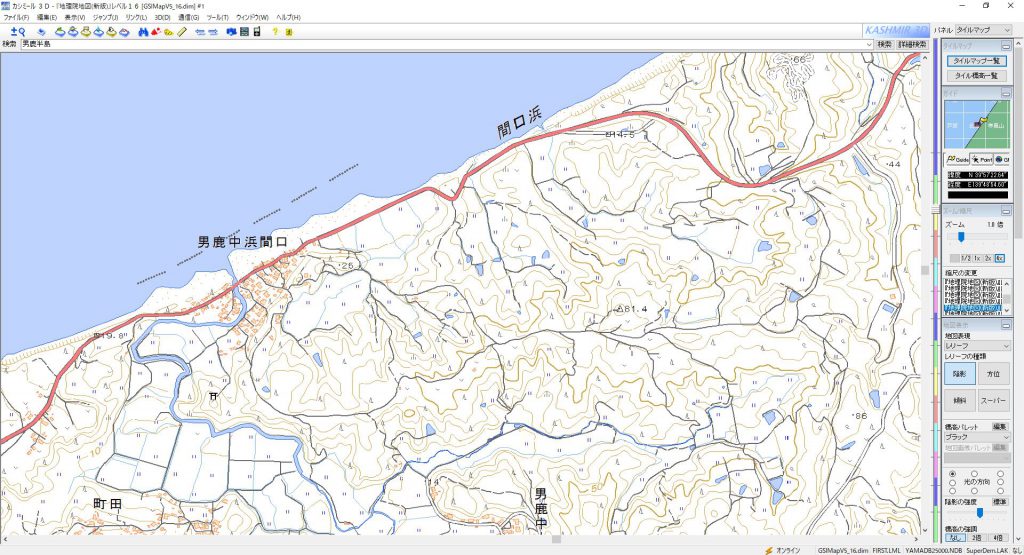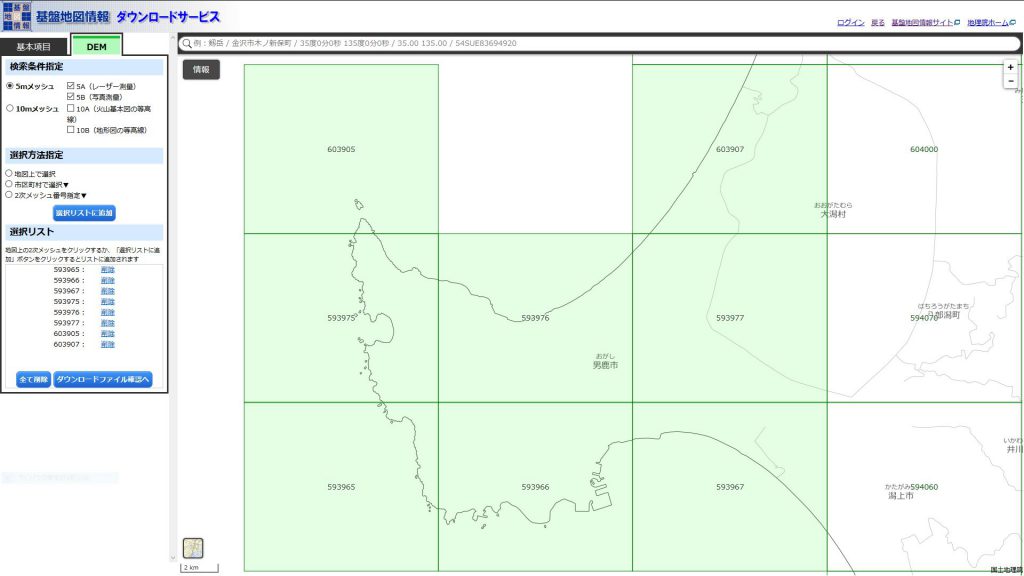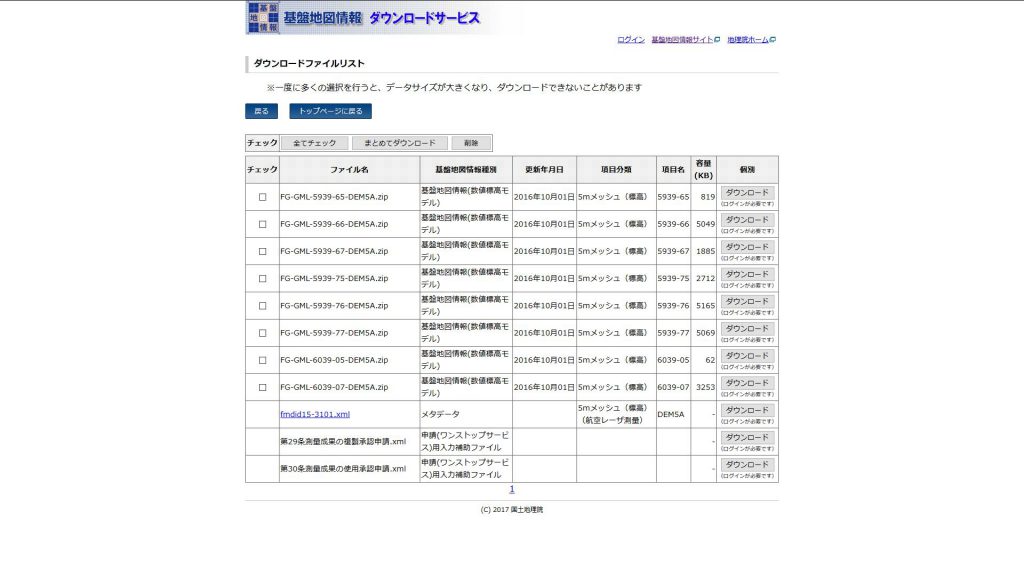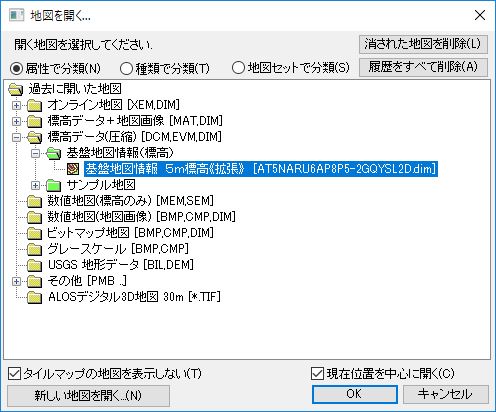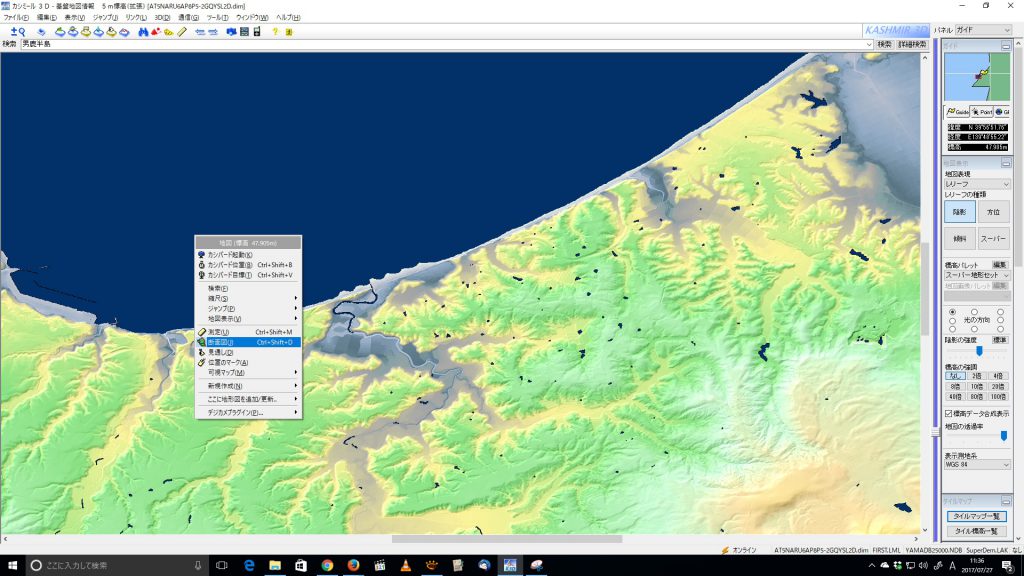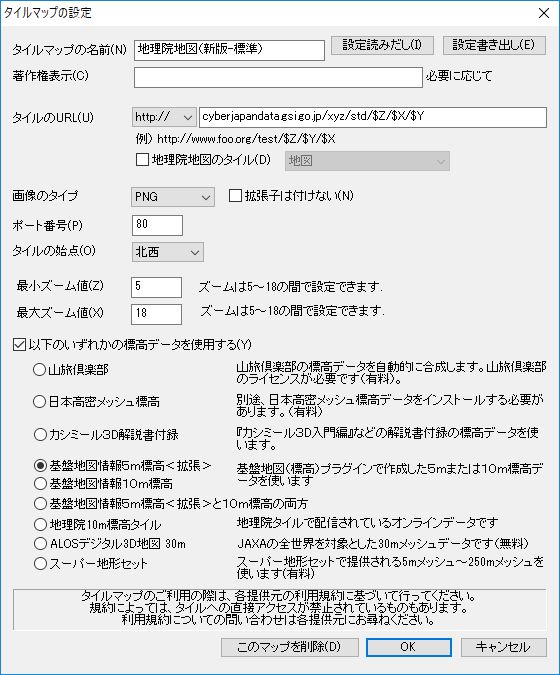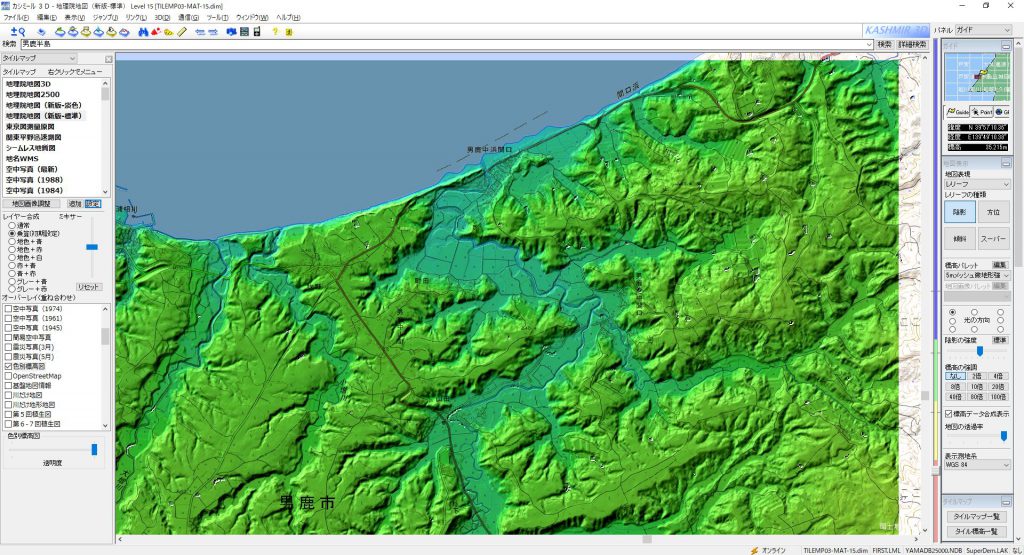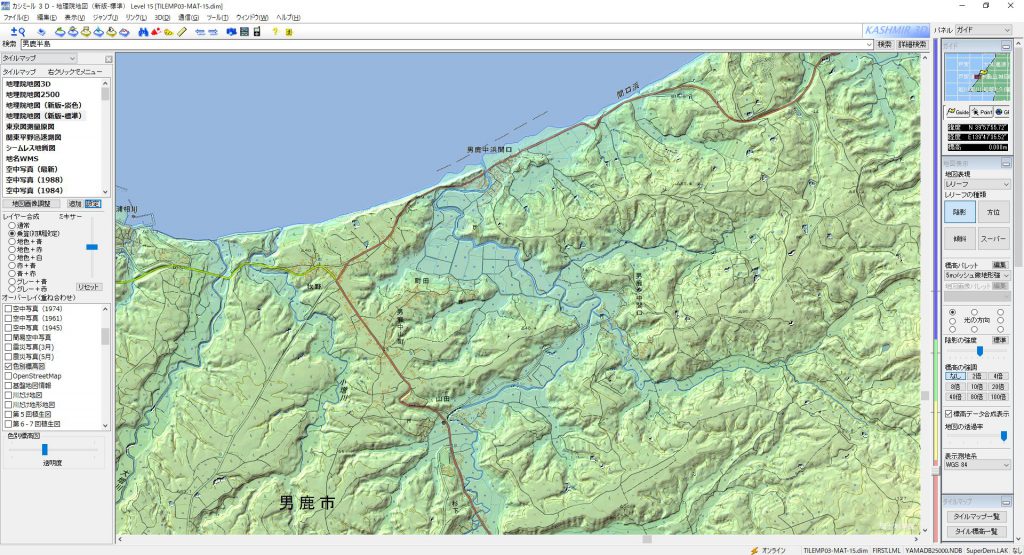カシミール3Dの機能評価をやってます。
地図や標高からPC内に立体データを作成して、様々な活用ができる本ソフトですが、歴史が長いこともあって、どのバリエーションを買えば、何ができるかが、ちょっとわかりずらい。
いろいろ試してみると、無料でもけっこう使えるソフトであることが分かってきたので、そのあたりを、ざっくり解説。
フリー基本セット
まず、無料で利用できる「フリー基本セット」は、基本的には国土地理院の地理院地図の表示がすぐに可能になってます。
地理院地図ならブラウザからも利用できますが、印刷まわりや画像化が容易なので、それなりに使う意味はありそうですが、絶対って程でもない。
標高データを追加可能
カシミール3Dの機能をフル活用するためには、標高データを取り扱って3D機能(カシバードとか、断面図とか)を活用しないとあんまり意味が無い。
これは無料プラグインと、国土地理院が提供してる標高データを自分で設定することで可能。
ちょっと煩雑ですが。
必要なのは「基盤地図情報(標高)プラグイン」。
こちらのページを参考にしてダウンロード、インストールをします。
そして、同じページで紹介してる通り、国土地理院データを利用するためのアカウントを新規作成。
基盤地図情報のダウンロードサービスページに進み、データを取得したいエリアの番号をクリックして選択リストに追加。
ダウンロードファイル確認へ進みます。
あとは、全てチェックしてまとめてダウンロード。
解凍したXMLファイルを一か所にまとめて移動して、そのうち一つをカシミールにドロップすれば、標高データの変換作業が始まり後は指示に従うだけ。
断面図を切り出し
標高データから任意地点の断面図を切り出せますので、やってみましょう。
まず、先ほど設定した標高データを基にした地形図を開きます。
いろんな地図が入っているので、どれなのかわかりずらいですが「基盤地図情報 5m標高《拡張》」というのがそれです。
開けてみましょう。
こんな感じで、地形の陰影をつけた地形図が表示されます。
ここで、特定地点を右クリックして、メニューから「断面図」を指定。
そのまま断面図が欲しい場所までマウスを動かし地形図をクリック。
直後に右クリックして「確定」を指定。
--- ads by google ---
--- end of ads ---
これで、2地点間の断面図が切り出せます。
これは、地理、地学、地質に関わる人にとっては、相当に便利です。
タイルマッププラグインの活用
さらに無料で提供されている機能にタイルマップへの対応プラグインがあります。
タイルマップというのは、ネット上でマップデータを公開する規格の一つらしく、様々なデータがこの規格に則ってデータが公開されています。
そして、複数のマップ重ね合わせて表示することもできるので、先ほどの地形図の上に等高線を重ね合わせて、さらに3D機能を利用することも可能です。
というわけで、今度はタイルマッププラグインを利用します。
こちらのページを参考にダウンロード、インストールします。
タイルマップ:地理院地図3D
インストールしましたら、タイルマップメニューを表示して、とりあえず「地理院地図3D」をクリックして、表示してみます。
パッと見は、普通の地理院地図と同じですが、標高データがセットされているので、断面図等の3D機能も利用可能です。
タイルマップ:地理院地図+標高データ
ただし、転送データ量が多く、表示にやや時間がかかるコトがあるので、そのへんが気になる場合は「地理院地図(新版-淡色)」や「地理院地図(新版-標準)」を選択。
この二つのデータは地図のみで、標高データが入ってないんですが、設定画面から追加指定が可能です。
設定ボタンから設定画面に入って、「以下のいずれかの標高データを使用する」にチェックを入れて、一覧の中から、先ほど自分で設定した「基盤地図情報5m標高<拡張>」選びます。
これでネット上から標高データを取得しなくてよい分、表示が早くなります。
タイルマップ:色別標高図を重ね合わせ
タイルマップは複数地図を重ね合わせられるので、これに地形図を重ね合わせてみます。
オーバーレイ(重ね合わせ)メニューの中から「色別標高図」をクリック。
これで地形図+等高線が画面に表示され、さらに3D機能も利用可能になるので、かなり便利に活用できるはず。
地形の色が強くて、等高線が見ずらい場合は、透明度のつまみを調整して見やすい濃さに変えてみてください。
これでかなりすっきり表示されて、視認性も機能性も高い地図が利用可能になりました。
というわけで、ちょっとややこしいですし、操作性が高いとも言えませんが、機能性は抜群のカシミール3D。
有料プランの「スーパー地形セット」や「山旅倶楽部」を契約、他にも追加データがセットになったムック本等を利用すれば、さらに多くの機能が利用できるようですが、まずは、自分が使いたい機能が無料版でどこまでできるのか、カシミール3Dの機能やマップに詳しくなるためにも、まずは使ってみましょう。
地図好きにはたまらないはず。